立即下载
没有对应的手机版,本软件为电脑版,电脑版软件不支持手机安装
考勤管理系统标准版一款专业的管理公司的考勤软件,并拥有人员维护,出勤记录,统计报表,人员排班,设备维护等多项功能该工具的使用非常的简单,使用它,可以轻松的帮助用户查询或者查看员工的考勤情况,方便快捷。考勤管理系统标准版软件界面清晰,使用快捷,操作简单,许多企业都非常喜爱这款软件。本站考勤管理系统标准版下载,有需要的朋友可以前来下载!
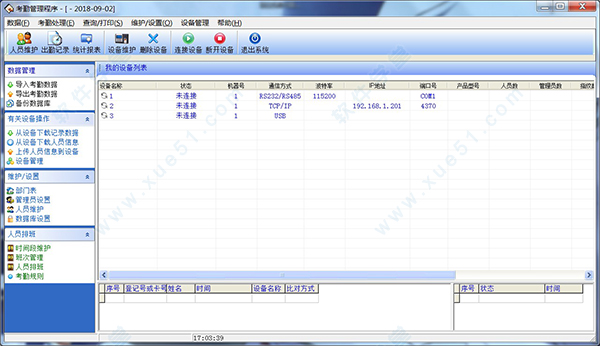
答:首先计算机必须安装了Office2000,然后进入管理程序安装目录,找到Att2000.mdb文件,双击打开,再出现的界面中找到USERINFO表,双击打开,找SECURITYFLAGS这个字段,在这个字段下的数值为“15”的标识全部删除。
2、不能进入设备的菜单模式,怎么办?
答:可以用设备和计算机通讯,通讯成功后,进入设备管理,单击清除管理员权限,可以清除设备上的管理员,断开连接后,就可以进入设备的菜单模式了。
3、使用有些232/485转换器连接时,连接不成功怎么办?
答:一般这种情况使用的232/485转换器接线端子标示有TX+、TX-、RX+、RX-四个接线端子,请将TX+和RX+用导线连通;TX-和RX-用导线连通,然后将从设备连出的两根线中正极接在两个正极接线端子中的任意一个,负极接在两个负极接线端子中的任意一个,就可以连接成功了。(或检查设备地址编号是否正确。)
使用以太网方式连接机器时,当与一台机通讯完成断开连接后再与另一台机通讯时,通讯不上怎么办?
答:在电脑的开始—运行下输入arp-d后按回车,再连接机器即可。
为什么查询出勤记录时,选择了最大一级部门,选择所有员工,看不到记录,而实际上下载时显示保存了记录?
答:(1)有可能是记录的时间超出了查询的范围,查看一下原始记录的时间,打开管理系统数据库(att2000.mdb),进入checkinout表,就可以看到所有的原始记录,确认原始记录的时间是否在查询的时间范围之内,尤其要注意记录的年份;
(2)可能是将总公司名称删除后,又添加了最大一级部门,安装完成后默认的最大一级部门总公司不能删除,但可以在考勤规则中修改它的名称。
我已经排了班,为什么统计结果反映不出旷工、迟到、早退?
答:首先到班次管理中察看设定班次的情况,正确的情况下和班次名称对应右边时间框中有蓝色时间段显示,如果没有问题,到员工排班中,查看给员工所排班次的启用日期,是不是在统计时间范围之前,如果不是重新排班,确定新的启用日期。
4、如何删除已有的班次?
答:可以先增加一个新的空班次,然后在员工排班中用空班次取代将用删除的班次,然后再到班次管理中删除相应班次即可。
5、为什么下载全部纪录时保存的数据比下载的数据要少?
答:下载记录时,管理程序会对下载的记录数据进行判定,重复的记录会自动删除,已保存的记录也将不会再一次保存。
6、为什么下载显示有记录,但是在查询时找不到?
答:确定你查询的时间范围与下载记录的考勤时间是否一致,可以在下载记录后查看记录数据的年月日,或者打开数据库(att2000.mdb),进入checkinout表,就可以看到所有的原始记录,确认原始记录的时间是否在查询的时间范围之内,尤其要注意记录的年份,有可能脱机设备中设置的时间与实际时间不一致,从而导致记录时间不正确。
7、为什么我有正常考勤,但在统计时却显示我有旷工?
答:首先查看你的时间段设置,确认您的考勤记录在签到退的时间范围之内,例如,您设置的签退时间是从17:00---18:00,而你的考勤记录是16:30,那么该记录属于无效记录,系统将判定您该下午旷工(考勤规则中设置无签退记录时为旷工)。其次,查看你的考勤记录时间是否正确。
8、为什么考勤统计总表中有迟到/早退,而记录查询中没有迟到早退记录?
答:请查询考勤规则中考勤计算里的设置,看‘上班无签到记录时记迟到/早退’是否打勾,如果有选取该项,那么旷工时系统将判定为迟到/早退。
9、公司领导无需签到退,但要计算为正常考勤,如何设置?
答:(1)进入员工维护下的考勤设置,将考勤有效去除就可以;
(2)设置一个无需签到退的时段,并生成一个班次,将该班次应用于对应的人员即可。
首先我们需要明确你们公司有哪些门禁是作为员工上下班打卡用的,因为公司有很多出入口,不是所有的出入口都是可以作为上下班出勤打卡的,我们连接记录打卡数据的考勤机,连接考勤机的方式如图所示,我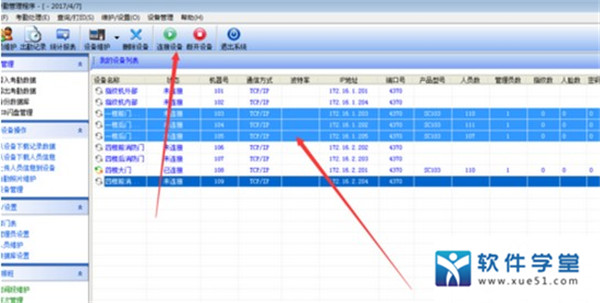
考勤管理系统标准版怎么导出考勤记录
2
连接好以后,我们可以看到画面显示是已连接的状态,然后我们继续选中这几个考勤机,然后点击右边的“从设备上下载记录数据”,具体的操作步骤如图所示,按箭头所指进行操作
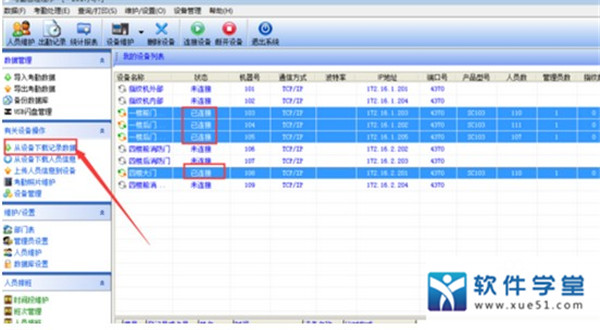
3
有时候它的系统会有点慢,在下载数据的时候,不要看画面是否有进度条,要看右下角的状态,你连接的几个考勤机是否都已经下载完了,如图所示,这些都已经把数据下载下来了。
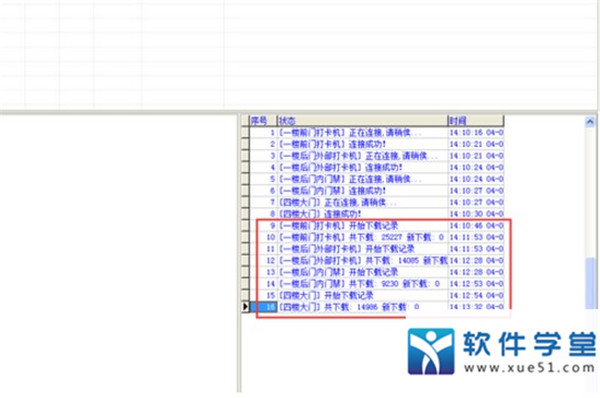
数据全部下载完以后,然后我们需要在最左边的最下角人员排班中,选择“人员排版”如图所示
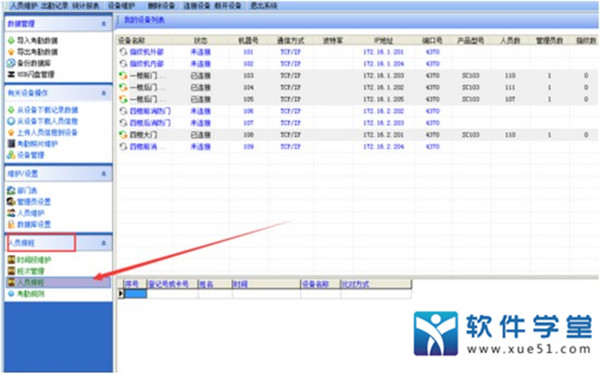
接着会跳出以下对话窗口,我们选中所有的员工,然后继续选择上面菜单栏中的“人员排班”
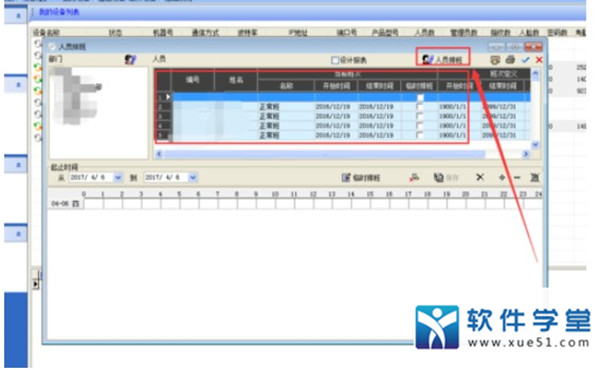
然后会继续跳出一个小窗口,如图所示,我们选择“+”,接着选择确定,具体操作步骤,如下图所示。

又会跳出一个对话窗口,我们选择上面的“正常班”,这是之前你们公司设置好的上下班时间,下面的起止时间选择你们要导出的时间段,举例此处选择4月6日的打卡情况如图所示,然后点击确认

接着我们关闭掉所有的小窗口,另外保留如下窗口,将这里的日期设置成你刚才一样的日期,如图所示
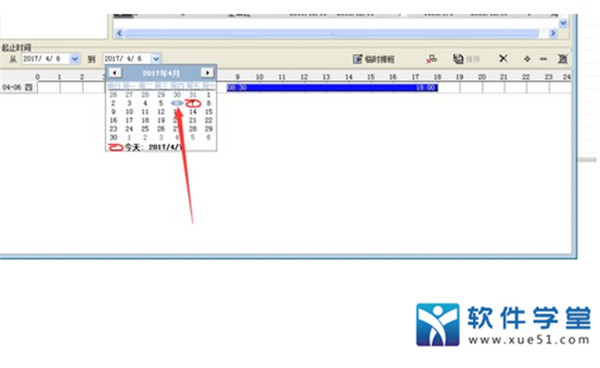
最后,我们关闭这个小窗口,选择主界面的上面菜单栏的“统计报表”如图箭头所指位置。
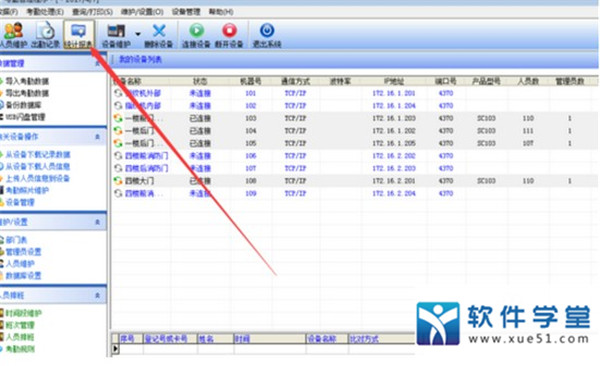
然后刽继续跳出一个大窗口,如图所示,我们选择最上面一栏的“查询计算”,然后系统会自动统计出除下图片的相关数据,

我们再次找到最上面的菜单栏,然后选择“导出数据”,如图所示
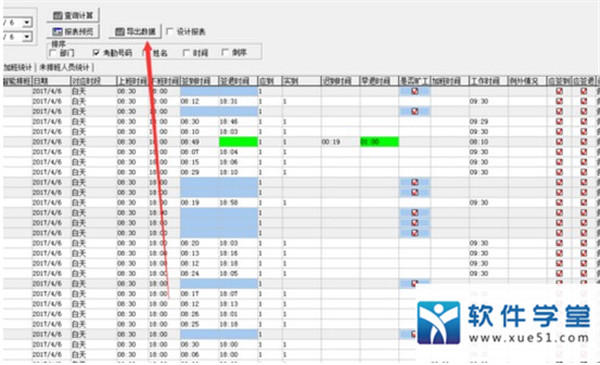
接着又会跳出一个对话框小窗口,我们不用管,直接点击“确定”如图所示

下面就是最后一步了,又会跳出窗口,这是提醒我们保存到桌面,需要我们为文件命名,如图所示,我们按照日期命名以后,然后按确定键,至此,我们导数据也就完成了,最后我们可以在桌面上找到你刚才导出的数据表格

1、在我的设备列表中增加一个默认的USB设备
2、删除公出请假的时候,可以批量删除多条。
二、对v4.8.2 build130的Bug修正
1、原来点人员维护,设备断开。这个对客户造成连接不成功的假象。
2、实时监控的时候,可以监控到记录,但是记录未写入到数据库中
3、URU指纹仪登记删除出错
4、智能排班请假没有进行统计处理
5、当有多个U盘,第一个U盘无法写入时,出错
6、出勤记录|记录查询|原始记录中的签到、签退颜色设置无效
7、主界面,当选择多台机器进行连接时,如果点了别的地方,原先选择的机器,就变成不选了,又得重新选择。
8、主界面的机器列表,鼠标点别的地方时,列表的选择状态不可见
9、短消息功能无法使用
10、统计报表|考勤统计|班次明细、其它异常情况两个页面中弹出菜单里的“高级导出”功能对布尔值的设置无效。
11、U盘导入数据到软件上改名后,再上传机器,会变成另外一个人
12、考勤处理—公出/请假,批量删除功能显示及实现不合理。删除按钮改为原功能。增加批量删除功能,弹出时间选择框。
13、考勤处理—公出/请假,导出公出/请假记录时,两次导出的文件名都相同,不会提示文件已存在,就直接覆盖
14、考勤处理—公出/请假,在3月10号12号增加有请假信息,切换到列表,选中一信息进行删除,弹出的提示时间不正确
15、数据——清除过期数据——显示的三个确认按钮显示有问题,无“确认(2)”。并且显示图不完整。是否需要标号呢
17、"数据--点击清除过期数据:考勤签到记录、考勤例外记录中备份数据到a991010.txt,这种显示不正确,a991010.txt文件都没有显示保存的路径,在电脑上找不到该文件,备份数据到 的位置没有默认ATT2008的目录下,而是默认在桌面的数据库文件夹。
数据--清除过期数据对话框中考勤时间设定数据点击确认后显示的是过期人员排班数据已被清除,很容易造成误解,应该将标头的""考勤时间设定数据""改为“人员排班数据”会更容易让人理解。"
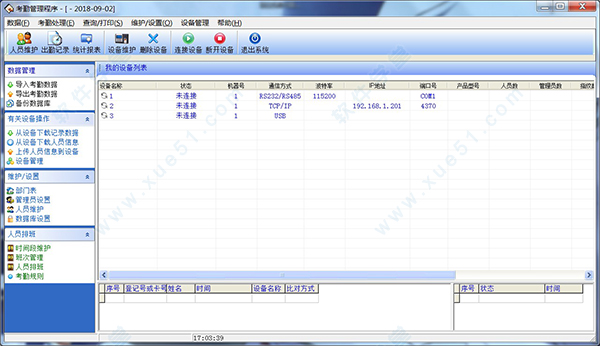
常见问题
1、因人员变更,不能进入管理程序怎么办?答:首先计算机必须安装了Office2000,然后进入管理程序安装目录,找到Att2000.mdb文件,双击打开,再出现的界面中找到USERINFO表,双击打开,找SECURITYFLAGS这个字段,在这个字段下的数值为“15”的标识全部删除。
2、不能进入设备的菜单模式,怎么办?
答:可以用设备和计算机通讯,通讯成功后,进入设备管理,单击清除管理员权限,可以清除设备上的管理员,断开连接后,就可以进入设备的菜单模式了。
3、使用有些232/485转换器连接时,连接不成功怎么办?
答:一般这种情况使用的232/485转换器接线端子标示有TX+、TX-、RX+、RX-四个接线端子,请将TX+和RX+用导线连通;TX-和RX-用导线连通,然后将从设备连出的两根线中正极接在两个正极接线端子中的任意一个,负极接在两个负极接线端子中的任意一个,就可以连接成功了。(或检查设备地址编号是否正确。)
使用以太网方式连接机器时,当与一台机通讯完成断开连接后再与另一台机通讯时,通讯不上怎么办?
答:在电脑的开始—运行下输入arp-d后按回车,再连接机器即可。
为什么查询出勤记录时,选择了最大一级部门,选择所有员工,看不到记录,而实际上下载时显示保存了记录?
答:(1)有可能是记录的时间超出了查询的范围,查看一下原始记录的时间,打开管理系统数据库(att2000.mdb),进入checkinout表,就可以看到所有的原始记录,确认原始记录的时间是否在查询的时间范围之内,尤其要注意记录的年份;
(2)可能是将总公司名称删除后,又添加了最大一级部门,安装完成后默认的最大一级部门总公司不能删除,但可以在考勤规则中修改它的名称。
我已经排了班,为什么统计结果反映不出旷工、迟到、早退?
答:首先到班次管理中察看设定班次的情况,正确的情况下和班次名称对应右边时间框中有蓝色时间段显示,如果没有问题,到员工排班中,查看给员工所排班次的启用日期,是不是在统计时间范围之前,如果不是重新排班,确定新的启用日期。
4、如何删除已有的班次?
答:可以先增加一个新的空班次,然后在员工排班中用空班次取代将用删除的班次,然后再到班次管理中删除相应班次即可。
5、为什么下载全部纪录时保存的数据比下载的数据要少?
答:下载记录时,管理程序会对下载的记录数据进行判定,重复的记录会自动删除,已保存的记录也将不会再一次保存。
6、为什么下载显示有记录,但是在查询时找不到?
答:确定你查询的时间范围与下载记录的考勤时间是否一致,可以在下载记录后查看记录数据的年月日,或者打开数据库(att2000.mdb),进入checkinout表,就可以看到所有的原始记录,确认原始记录的时间是否在查询的时间范围之内,尤其要注意记录的年份,有可能脱机设备中设置的时间与实际时间不一致,从而导致记录时间不正确。
7、为什么我有正常考勤,但在统计时却显示我有旷工?
答:首先查看你的时间段设置,确认您的考勤记录在签到退的时间范围之内,例如,您设置的签退时间是从17:00---18:00,而你的考勤记录是16:30,那么该记录属于无效记录,系统将判定您该下午旷工(考勤规则中设置无签退记录时为旷工)。其次,查看你的考勤记录时间是否正确。
8、为什么考勤统计总表中有迟到/早退,而记录查询中没有迟到早退记录?
答:请查询考勤规则中考勤计算里的设置,看‘上班无签到记录时记迟到/早退’是否打勾,如果有选取该项,那么旷工时系统将判定为迟到/早退。
9、公司领导无需签到退,但要计算为正常考勤,如何设置?
答:(1)进入员工维护下的考勤设置,将考勤有效去除就可以;
(2)设置一个无需签到退的时段,并生成一个班次,将该班次应用于对应的人员即可。
使用教程
考勤管理系统标准版怎么导出考勤记录首先我们需要明确你们公司有哪些门禁是作为员工上下班打卡用的,因为公司有很多出入口,不是所有的出入口都是可以作为上下班出勤打卡的,我们连接记录打卡数据的考勤机,连接考勤机的方式如图所示,我
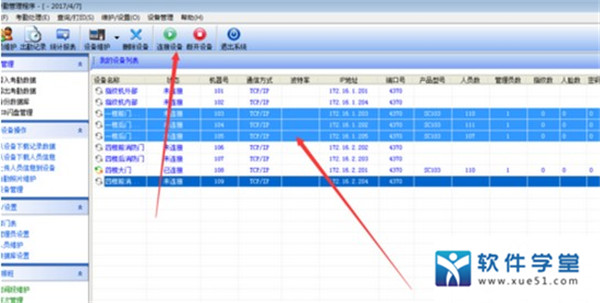
考勤管理系统标准版怎么导出考勤记录
2
连接好以后,我们可以看到画面显示是已连接的状态,然后我们继续选中这几个考勤机,然后点击右边的“从设备上下载记录数据”,具体的操作步骤如图所示,按箭头所指进行操作
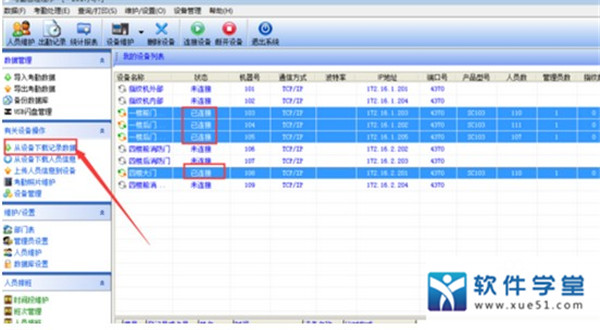
3
有时候它的系统会有点慢,在下载数据的时候,不要看画面是否有进度条,要看右下角的状态,你连接的几个考勤机是否都已经下载完了,如图所示,这些都已经把数据下载下来了。
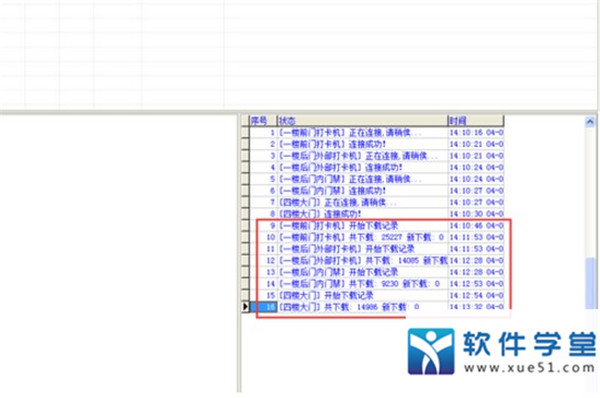
数据全部下载完以后,然后我们需要在最左边的最下角人员排班中,选择“人员排版”如图所示
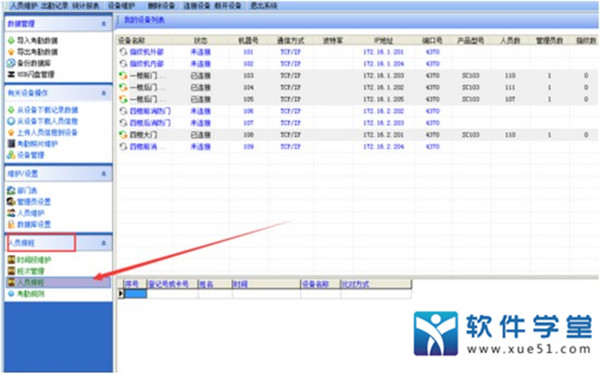
接着会跳出以下对话窗口,我们选中所有的员工,然后继续选择上面菜单栏中的“人员排班”
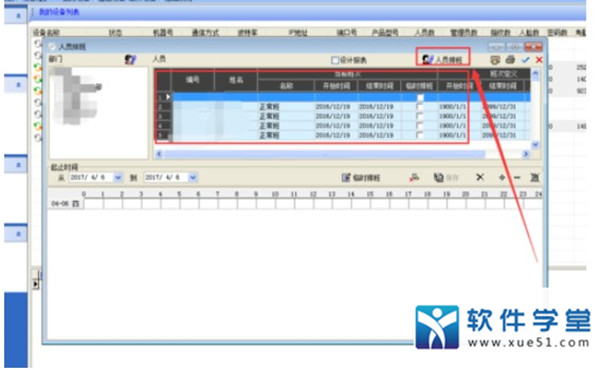
然后会继续跳出一个小窗口,如图所示,我们选择“+”,接着选择确定,具体操作步骤,如下图所示。

又会跳出一个对话窗口,我们选择上面的“正常班”,这是之前你们公司设置好的上下班时间,下面的起止时间选择你们要导出的时间段,举例此处选择4月6日的打卡情况如图所示,然后点击确认

接着我们关闭掉所有的小窗口,另外保留如下窗口,将这里的日期设置成你刚才一样的日期,如图所示
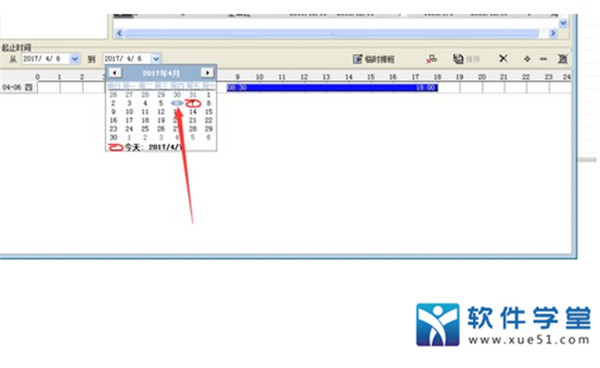
最后,我们关闭这个小窗口,选择主界面的上面菜单栏的“统计报表”如图箭头所指位置。
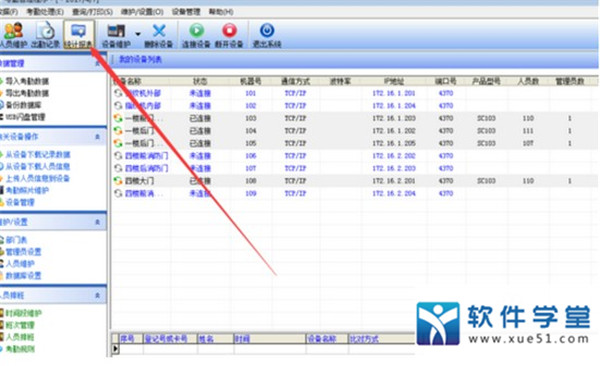
然后刽继续跳出一个大窗口,如图所示,我们选择最上面一栏的“查询计算”,然后系统会自动统计出除下图片的相关数据,

我们再次找到最上面的菜单栏,然后选择“导出数据”,如图所示
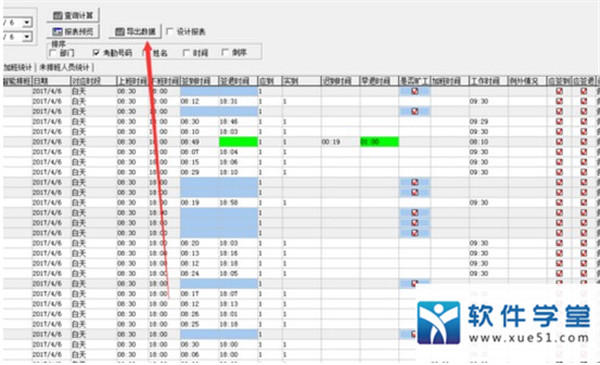
接着又会跳出一个对话框小窗口,我们不用管,直接点击“确定”如图所示

下面就是最后一步了,又会跳出窗口,这是提醒我们保存到桌面,需要我们为文件命名,如图所示,我们按照日期命名以后,然后按确定键,至此,我们导数据也就完成了,最后我们可以在桌面上找到你刚才导出的数据表格

更新日志
一、功能更新3.6.8 (2019-9-23)1、在我的设备列表中增加一个默认的USB设备
2、删除公出请假的时候,可以批量删除多条。
二、对v4.8.2 build130的Bug修正
1、原来点人员维护,设备断开。这个对客户造成连接不成功的假象。
2、实时监控的时候,可以监控到记录,但是记录未写入到数据库中
3、URU指纹仪登记删除出错
4、智能排班请假没有进行统计处理
5、当有多个U盘,第一个U盘无法写入时,出错
6、出勤记录|记录查询|原始记录中的签到、签退颜色设置无效
7、主界面,当选择多台机器进行连接时,如果点了别的地方,原先选择的机器,就变成不选了,又得重新选择。
8、主界面的机器列表,鼠标点别的地方时,列表的选择状态不可见
9、短消息功能无法使用
10、统计报表|考勤统计|班次明细、其它异常情况两个页面中弹出菜单里的“高级导出”功能对布尔值的设置无效。
11、U盘导入数据到软件上改名后,再上传机器,会变成另外一个人
12、考勤处理—公出/请假,批量删除功能显示及实现不合理。删除按钮改为原功能。增加批量删除功能,弹出时间选择框。
13、考勤处理—公出/请假,导出公出/请假记录时,两次导出的文件名都相同,不会提示文件已存在,就直接覆盖
14、考勤处理—公出/请假,在3月10号12号增加有请假信息,切换到列表,选中一信息进行删除,弹出的提示时间不正确
15、数据——清除过期数据——显示的三个确认按钮显示有问题,无“确认(2)”。并且显示图不完整。是否需要标号呢
17、"数据--点击清除过期数据:考勤签到记录、考勤例外记录中备份数据到a991010.txt,这种显示不正确,a991010.txt文件都没有显示保存的路径,在电脑上找不到该文件,备份数据到 的位置没有默认ATT2008的目录下,而是默认在桌面的数据库文件夹。
数据--清除过期数据对话框中考勤时间设定数据点击确认后显示的是过期人员排班数据已被清除,很容易造成误解,应该将标头的""考勤时间设定数据""改为“人员排班数据”会更容易让人理解。"
展开全部内容










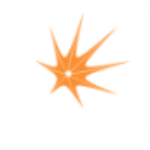






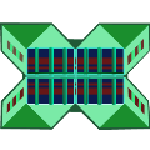

点击星星用来评分